28.2. 经典交互技术#
人机交互的发展分为三个阶段:
基于命令行的文本交互(Command-Line-based Textural Interaction): 在早期的计算机时代,用户与计算机的交互主要通过在命令行界面中输入文本命令来与计算机进行交互。这一阶段所有操作都依赖于精确的命令和语法,并且缺乏直观的操作方式,对非专业用户来说较为困难。
基于图形用户界面的视觉交互(GUI-based Visual Interaction): 随着图形用户界面的引入,用户可以通过点击图标、按钮、菜单等图形元素与计算机进行交互。这种方式大大降低了用户的学习门槛,用户可以通过视觉操作直观地完成任务。Windows、macOS 等操作系统的普及,标志着这一阶段的到来。
基于传感器的自然交互(Sensor-based Natural Interaction): 在现代,人机交互进一步进化,进入了自然交互阶段。这一阶段的关键是利用传感器和先进的感知技术,如触摸屏、语音识别、手势识别、眼动追踪等,使得人类可以通过声音、触摸、姿势等直接的生物行为与计算机和设备进行交互,并催生出虚拟现实、增强现实等全新的人机交互应用。这种交互方式更加符合人类的自然操作习惯,使得用户体验更加流畅。
从依赖文本命令的传统方式,逐步过渡到更加直观、自然的交互体验,人机交互技术的发展促使人与机器的交流变得更加高效和自然。本节中我们将介绍经典的交互技术(前两阶段中所涉及的),并在下一章节中介绍人机交互如何走向更自然和谐的阶段。
28.2.1. 交互技术:点击设备#
点击设备是一类允许用户指示特定位置或对象的设备,通常用作进行某些操作之前的准备步骤。在人类与计算机交互中,点选操作是极其常见和基本的一种形式,它反映了我们手部的自然动作和操作习惯。
定义:点击设备,或称指向设备,是一种输入设备,使用户能够在二维界面上指向并选择特定的位置或对象。这种设备通常作为与计算机或其他电子设备交互的前提,是执行更复杂操作(如拖动、打开、编辑等)的初步步骤。
使用原理:点击设备通过物理或触摸操作捕捉用户的手势,将其转换为电子信号,从而在计算机或设备的显示屏上精确地定位光标或选择项。用户通过移动设备上的控制元件(如鼠标、触摸笔或触控屏等)来指示他们感兴趣的位置或对象。
常见类型:鼠标,最常见的点选设备,用户通过在平面上移动鼠标来控制屏幕上的光标。触摸屏,允许用户直接用手指或触摸笔在屏幕上点选,提供直观的交互方式。触控板(Trackpads),常见于笔记本电脑中,使用手指滑动来移动光标,并通过轻敲或点击来执行选择操作。触摸笔(Stylus),特别适用于需要精确控制的应用,如绘图或设计工作。
功能重要性:点击设备的设计和功能对于用户体验至关重要。一个好的点击设备应该能够提供精确、快速且自然的响应,以适应用户的操作习惯和手部动作。此外,设备的物理设计(如大小、形状和材质)也应考虑到长时间使用的舒适性。
总之,点击设备作为人机交互的基础工具之一,其设计和功能直接影响到交互的效率和用户的满意度。通过持续的技术发展和创新,点击设备正在变得更加高效、多样化和适应不同用户需求。接下来,我们将详细列举一些常见的点击设备。
28.2.1.1. 光标#

图 28.2 光标示例。#
如图 28.2 所示,光标(cursor)是用户在计算机显示屏上看到的一个图形标志,用于指示用户正在进行的操作或光标所在的位置。光标的形式和功能可以根据其应用场景和上下文环境而变化,主要分为指针光标和文本光标。指针光标,通常也被称为“鼠标光标”,是一个图形符号,通常显示为一个小箭头,用来指示用户在屏幕上的点选位置。用户通过移动鼠标或其他点选设备来控制指针光标的位置,从而在用户界面上选择、激活或拖动对象。这种光标是图形用户界面中最常见的一种光标类型。文本光标是在文本输入环境中使用的,通常显示为一个垂直的闪烁线条,用来表示下一个字符将被输入的位置。当用户在文本编辑器、文字处理软件或任何文本输入字段中键入文字时,文本光标会随着字符的输入而前移或后移。
最初,在早期的计算机系统中,指针光标和文本光标可能出现在同一位置,尤其是在文字基础的操作系统中,光标的功能较为单一。然而,随着图形用户界面的普及和发展,这两种光标现在通常在不同的场景和位置显示,以适应不同的交互需求。光标不仅仅是一个简单的指示标志,它在提供用户反馈和增强用户体验方面扮演着关键角色。通过光标的形态和行为,用户可以直观地知道自己的操作状态,比如是否处于可编辑状态、是否可以点击某个对象等。此外,现代操作系统和应用程序中的光标通常可以自定义,不仅可以改变其形状和大小,还可以调整其功能,以适应特定的任务或用户需求。
28.2.1.2. 选择框#

图 28.3 选择框示例。#
如图 28.3 所示,选择框是一个重要的用户界面概念,它指的是用户已经选择的一个或多个项目,这些项目将成为下一个命令的作用对象。在文本编辑和图形界面操作中,选择框功能是常见且核心的一部分,它帮助用户明确指定将要进行操作的对象范围。选择框不同于指针光标或文本光标。指针光标用来指示用户在屏幕上的指向位置,而文本光标通常位于字符之间,显示下一个字符将被插入的位置。相比之下,选择框则直接关联到用户已经标记或高亮的项目,这些项目随后可以被剪切、复制、删除或接受其他形式的操作。选择框的主要作用是定义哪些项目将受到接下来命令的影响。例如,在文本编辑器中,用户可能选择一段文字后应用加粗、斜体或其他格式化命令;在图形设计软件中,选择框可以用来选择一部分图形元素,然后移动或修改它们。选择框的应用非常广泛,涵盖了从文本编辑到复杂的图形操作等多种情况:(1)文本编辑:用户可以选择一字、一句、一段或整个文档的文本,然后进行复制、剪切、粘贴或格式化等操作;(2)文件管理:在文件管理器中,用户可以选择一个或多个文件或文件夹,然后进行移动、删除、重命名等操作;(3)图形和媒体编辑:在图形编辑软件中,选择工具允许用户选择图像的一部分或多个图形对象,以便进行详细的编辑或调整。
选择框是增强用户控制感和提高效率的关键界面元素。通过准确和直观的选择操作,用户可以明确指定和修改感兴趣的数据或对象,从而有效地执行各种命令和任务。
28.2.1.3. 指针按钮#

图 28.4 指针按钮示例。© Wikipedia#
如图 28.4 所示,指针按钮是指在使用指向设备如鼠标、触摸屏或触控笔时用于执行特定交互的按钮。这些按钮的操作包括单击、双击、长按、拖拽等,每种操作都有其特定的用途和效果,是人机交互中极为重要的组成部分。指针按钮的一些基本操作:
按下(Press):用户按下指针设备上的按钮,通常标志着一个操作的开始。在编程中,这通常被称为 MouseDown;
释放(Release):释放被按下的按钮,这可以标志着一个操作的结束。在编程中,这被称为 MouseUp;
单击(Click):按下并释放按钮通常构成一个“点击”操作,用于选择或激活界面元素;
双击(Double-click):快速连续两次点击,用于执行如打开文件或应用等特定操作;
长按(Press & hold):按住按钮不放,用于激活上下文菜单或特殊功能;
拖拽(Drag):按下按钮不放,并移动指针到另一位置,常用于移动对象或选择文本;
多重点击:如三击(Triple-click)通常用于选择段落等更大的文本单元。
指针按钮的编程接口一般类似于:在网页开发中,JavaScript 通过事件如 MouseDown、MouseUp、TouchStart、TouchEnd 来处理这些动作。这些事件允许开发者编写响应用户操作的代码,如触摸屏的操作可以通过触控事件进行处理。指针按钮的操作还可以与键盘键结合使用,如 shift-click 或 control-drag,以实现更复杂的交互效果。这些组合通常用于执行多选或特殊的拖拽操作。指针按钮使用户能够与计算机或其他电子设备进行直观的交互。通过不同的点击和按压方式,用户可以精确地控制界面上的元素,执行从简单的选择到复杂的操作流程。这些操作的直观性和灵活性是提升用户体验的关键,使得设备操作既自然又高效。
28.2.1.4. 光笔#
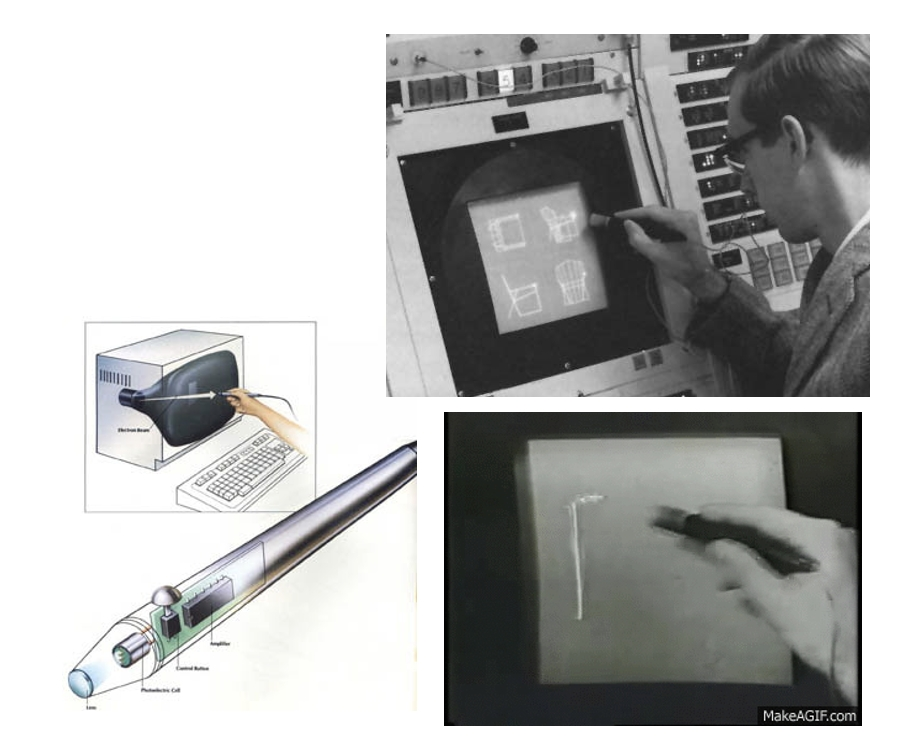
图 28.5 光笔示例:伊凡·苏泽兰在演示Sketchpad。© Wikipedia#
如图 28.5 所示,光笔(lightpen)起源于 20 世纪 50 年代,其中一个里程碑是 1963 年的 Sketchpad 项目 [Sut98]。 Sketchpad 是由计算机图形学先驱伊凡·苏泽兰(Ivan Sutherland)开发的项目,是计算机辅助设计(CAD)领域的一个重要突破。该系统使用光笔,其中镜头内置在笔中,寻找屏幕上的像素,通过计算定位信息来实现用户的绘图和交互。光笔的工作原理:光笔中的相机会在屏幕上寻找像素,根据定时计算光笔的位置。光笔的缺点:(1)低分辨率:由于当时的技术限制,光笔系统的分辨率相对较低,可能影响图形的精细度;(2)需要在空中悬停手:使用者需要将手悬浮在空中以进行交互,这可能导致不便和疲劳;(3)“大猩猩臂”问题:在空中持续伸出手进行交互可能导致肌肉疲劳,被戏称为“大猩猩臂”问题。这些经验教训对于今天的交互设计师来说是宝贵的,帮助他们更好地考虑用户体验和人机交互的实际情况。
28.2.1.5. 方向键#

图 28.6 方向键示例。© Wikipedia#
如图 28.6 所示,方向键是键盘上用于控制光标或界面元素移动的专用按键,通常由四个带箭头标记的按键组成。它们最早出现在1970年代的计算机终端上,用于在文本界面中导航,后来成为图形用户界面(GUI)的标准输入方式。方向键的设计基于直观的空间映射——按键的物理方向直接对应屏幕上的移动方向,使其成为游戏控制、文本编辑和菜单导航的高效工具。现代键盘的方向键通常位于右下角。在游戏等需要频繁移动的场景中,为了与右手鼠标配合,玩家也常采用更适合左手操作的 WASD 键位组合替代传统方向键。
28.2.1.6. 鼠标#

图 28.7 鼠标示例。© Wikipedia#
如图 28.7 所示,鼠标是计算机操作中最普遍的指向设备之一,由比尔·英格利希(Bill English)和道格·恩格尔巴特(Doug Engelbart)于1967年在斯坦福研究所(SRI)发明。这种设备允许用户通过在桌面或鼠标垫上移动鼠标来在计算机屏幕上控制光标的位置,从而与图形用户界面进行交互。
鼠标有几项主要的功能特性:(1)非线性速度曲线:鼠标移动速度的非线性响应是其设计中的一大特点。简单来说,当用户移动鼠标时,如果移动速度快,光标在屏幕上的移动速度会比鼠标的物理移动速度增长得更快。这种速度曲线可以帮助用户在需要精确定位时慢速移动,而在需要快速跨越屏幕时加速移动,提高效率和精确度;(2)舒适性设计:现代鼠标在设计时高度重视人体工程学,以适应不同用户的手形,减少长时间使用时可能出现的疲劳或不适;(3)精度:鼠标的设计使其能够非常精确地控制光标,这对于设计工作、游戏和其他需要精细操控的应用尤为重要。
常见的鼠标类型包括并不限于:(1)机械鼠标:使用滚球来检测表面上的运动,这种鼠标现在已较少使用;(2)光电鼠标:使用光学传感器来检测表面上的运动,提供更好的精确度和速度,是目前最常见的类型;(3)无线鼠标:通过无线技术(如蓝牙或射频)连接计算机,提供更大的移动自由。
鼠标的发明极大地促进了个人计算机的普及,它降低了使用计算机的技术门槛,使得非技术用户也能轻松地与复杂的计算机系统交互。此外,鼠标成为了图形用户界面不可或缺的组成部分,改变了软件的设计和开发方式。
28.2.1.7. 操纵杆#

图 28.8 操纵杆示例。© Wikipedia#
如图 28.8 所示,操纵杆(joysticks)是一种多功能的输入设备,常用于航空控制、电子游戏以及汽车和其他消费电子产品中。它允许用户通过物理移动一个杆状组件来输入命令或控制信息。操纵杆通常包括一个可移动的杆,用户可以向不同方向推动或拉动这个杆来发出指令。这种设备可以精确控制方向和速度,非常适合需要快速反应和精细操控的应用。大多数操纵杆采用的是“速率控制”模式,这种类型的操纵杆配备有自动居中的弹簧。当用户推动操纵杆时,它并不直接控制光标或对象的位置,而是控制移动的速率;当用户释放操纵杆时,内置的弹簧会自动将操纵杆拉回到中心位置。这种设计特别适用于需要连续平滑移动的场合,如飞行模拟器或赛车游戏。与“速率控制”相对的是“位置控制”类型的操纵杆,它不包含自动居中的弹簧。在这种类型中,操纵杆的物理位置直接决定了控制对象的位置。用户将操纵杆推向某一位置后,操纵杆将保持在那个位置,直到被再次移动。这种类型的操纵杆常见于一些特定的工业应用或是音频设备的控制,如调节音量或频率。
操纵杆常见的应用领域:(1)航空控制:在飞行模拟和实际的飞行控制中,操纵杆用于控制飞机的姿态和航向;(2)电子游戏:操纵杆用于提供精确的游戏控制,特别是在飞行和赛车游戏中,提供比传统游戏手柄更为精确的操作体验;(3)消费电子:在汽车中,操纵杆可能用于导航系统的控制或调整座椅和后视镜的位置;在家用电子中,如音响设备,用于调节音量或选择功能。操纵杆的设计使其在需要多方向精细控制的应用中极为有效,它能够提供直观且反应灵敏的用户界面。无论是在虚拟的游戏世界中,还是在现实世界的精密控制中,操纵杆都是一种重要的人机交互工具。
28.2.1.8. 跟踪球#

图 28.9 跟踪球示例。© Wikipedia#
如图 28.9 所示,跟踪球(trackballs)是一种点选设备,与传统鼠标在使用方式上有所不同,它主要通过一个固定的球体来控制光标的移动。用户通过旋转球体来指向屏幕上的对象,而不需要移动整个设备,这使得跟踪球特别适用于空间受限的工作环境。跟踪球设备中心的球体可以自由滚动,通常由手指、手掌或拇指驱动。这个球体连接到两个转轴(一个控制 X 轴移动,另一个控制 Y 轴移动)。当用户滚动球体时,转轴随之转动。转轴末端的圆形译码轮上装有金属导电片,这些导电片与电刷接触,产生接通或断开的电信号,这些信号代表二进制的“1”和“0”。这些二进制信号随后被发送到设备内部的专用芯片进行解析,芯片根据信号生成对应的坐标变化,从而控制屏幕上光标的移动。由于整个操作只涉及球体的旋转而不是设备的整体移动,跟踪球尤其适合于桌面空间有限的情况。
跟踪球的设计充分考虑了人体工程学,特别是对于长时间操作的用户。比如食指操作的跟踪球允许用户在不需移动手腕的情况下精确控制光标,这样可以减少因长时间使用传统鼠标可能导致的手腕疲劳或损伤。跟踪球提供了一种直观的交互方式,用户可以通过简单的指向操作控制光标。这种设计不仅节省了操作空间,还能提供比传统鼠标更快的光标移动速度,这对于进行图形设计、视频编辑或任何需要精细控制的任务尤为有用。由于跟踪球不需要在桌面上移动,它特别适用于空间狭小的工作环境,如实验室、工作站或使用笔记本电脑的咖啡厅等。此外,跟踪球也是许多专业领域用户的首选,如音频制作和航空控制领域,因为它们可以提供连续不断的输入而无需重新定位。总的来说,跟踪球是一种高效且符合人体工学的输入设备,它通过独特的设计改善了用户的交互体验,特别是在需要长时间精确控制或空间有限的环境中。
28.2.1.9. IBM指点杆#

图 28.10 IBM指点杆示例。© Wikipedia#
如图 28.10 所示,IBM 指点杆(IBM Pointing Stick),也被称为 TrackPoint,是一种集成在键盘中的指向设备,常见于笔记本电脑中,特别是 IBM 和后来的联想 ThinkPad 系列笔记本电脑。它允许用户在不离开键盘的情况下控制光标,提供了一种便捷的输入方式。IBM 指点杆是一个小型的操纵杆,位于笔记本键盘的 G、H 和 B 键之间。当用户用手指施加力量到指点杆上时,杆下部的陶瓷片会发生形变。这种形变导致陶瓷片的电阻发生变化,进而产生电信号。电路系统分析这些信号,确定光标的移动方向和速度。这使得用户可以精确控制指针的位置,非常适用于没有额外空间使用传统鼠标的环境。
指点杆的性能和用户体验在很大程度上取决于其材质。合适的材质可以提高操作的舒适度和准确性。指点杆的表面通常采用防滑材料制成,以确保用户操作时的稳定性和舒适性。这种材料的选择直接影响到用户长时间使用时的感觉,以及设备的耐用性和响应性。指点杆的传递函数(Transfer Function)类似于传统鼠标的灵敏度设置。它决定了用户对指点杆施加力度与光标移动速度和距离之间的关系。通过调整传递函数,用户可以根据自己的操作习惯和具体任务需求,定制指点杆的反应速度和精确度,从而优化使用体验。IBM 指点杆的设计极大地节省了空间,使其成为笔记本电脑理想的指向设备,尤其适合在飞机或火车上的狭窄空间内使用。此外,由于用户无需移动手从键盘到鼠标,这种设计还可以提高工作效率,减少手部移动,从而降低肌肉疲劳。总之,IBM 指点杆是一种创新的输入设备,它结合了紧凑的设计和高效的功能,为笔记本电脑用户提供了一个独特且实用的指针控制解决方案。
28.2.1.10. 绘图板#

图 28.11 绘图板示例。© Wikipedia#
如图 28.11 所示,绘图板(graphics tablets),也称为数位板或触控板,是一种用于捕捉手写输入和图形绘制的输入设备。它们在计算机辅助设计(CAD)、计算机辅助制造(CAM)、数字艺术创作、动画制作等领域得到广泛应用,因其高精度和灵活性而受到专业人士的青睐。绘图板通常由两部分组成:一块平板和一个数字笔。用户使用数字笔在平板上绘画或写字,平板能够检测笔尖的位置、压力甚至倾斜角度,并将这些信息转换成数字信号,发送到计算机进行处理。这样,用户的每一次笔触都能精确地在计算机屏幕上再现。绘图板设计用于提供比传统鼠标更高的精确度,特别是在进行细致的图形工作时。这对于设计师、建筑师和工程师等专业人士来说,是进行精确绘图和设计的理想工具。多数绘图板支持压力感应功能,可以检测笔尖对平板的压力强度。这允许用户通过施加不同的压力来控制线条的粗细、颜色深浅或其他视觉效果,为数字绘画提供了类似于传统画笔的自然体验。一些高级模型的绘图板还能检测数字笔的倾斜角度,使用户能够通过改变笔的角度来调整笔触的形状或宽度,进一步增加作品的表现力和细节层次。
绘图板的一些常见应用领域:(1)计算机辅助设计(CAD):在建筑和工程设计中,绘图板被用来进行精确的设计图纸制作;(2)计算机辅助制造(CAM):在制造过程中,绘图板可以用来设计零件和组装线;(3)数字艺术与动画:艺术家和动画师使用绘图板来创建精细的艺术作品和动画帧;(4)文档标注和签名:在商业和法律环境中,绘图板常用于电子签名和文档标注。总之,绘图板是一种高度专业的输入设备,提供了无与伦比的控制精度和多样的创作可能,是许多领域专业工作的重要工具。
28.2.1.11. 触摸屏#

图 28.12 触摸屏示例。© Wikipedia#
如图 28.12 所示,触摸屏(touchscreens)是一种在现代数字设备中普遍使用的输入技术,允许用户直接通过触摸屏幕来与设备进行交互。这种技术支持使用手指或触摸笔操作,将输入控制与输出显示合二为一,被广泛应用于智能手机、平板电脑、信息亭、自助服务终端以及其他许多类型的设备上。使用手指触摸屏幕是一种非常直观的操作方式,因为它模拟了人们在现实世界中触摸和操纵物体的自然动作,而无需借助于鼠标、触摸板或其他的外接设备。而考虑到手指遮挡和接触不够精确的问题,近年来,触摸屏技术进一步融合压感(如 3D Touch)和触控笔输入(如 Apple Pencil),支持更复杂的创作场景。触摸笔虽然不如手指自然,但它在特定应用中提供了更高的精确性。触摸笔由于尖端细小,可以提供比手指更精确的控制,特别是在需要细致操作的应用中,如绘图或写字。
触摸屏的一个实例是微软在2015年推出的一个创新产品 Surface Hub:这是一款大型多点触摸显示屏,设计用于支持办公室协作和团队合作。Surface Hub 集成了多种功能,如白板、视频会议和多用户登录,非常适合用于教室、博物馆、小型会议等多种场合;(1)投影或大屏电视:Surface Hub 可以作为一个大型的触摸屏电视或投影屏幕使用,适用于演示和视觉展示;(2)垂直或桌面式使用:这种设备可以垂直挂墙或作为桌面使用,提供灵活的安装和使用方式;(3)智能白板功能:替代传统的智能白板,支持数字笔和手指的输入,增强了互动性和功能性;(4)多用户交互:支持单人或多人同时操作,促进协作和交流。总之,触摸屏作为一种人机交互技术,以其直观性和灵活性在各种设备和应用中发挥着重要作用。不同的操作方式——手指或触摸笔——根据具体应用的需求提供了不同的优势和功能。
28.2.1.12. 远程屏幕互动#

图 28.13 远程屏幕互动示例。© Wikipedia#
如图 28.13 所示,远程与大屏幕的交互是现代显示技术和人机交互领域的一个重要研究方向。随着技术的发展,各种设备和方法被开发出来,使用户能够从远处控制大屏幕,这种交互方式在会议室、教室、公共信息显示和娱乐场所等多种环境中变得越来越普遍。远程屏幕互动的一些主要技术和应用实例:(1)激光指针。工作原理:用户通过激光指针照射屏幕上的特定点来进行交互。激光指针作为一个指示工具,可以精确地标识屏幕上的位置,通常配合传感器使用,传感器能检测到激光点的位置并相应地执行命令。应用实例:激光指针在演讲和教学中常用于指示屏幕上的关键信息或导航演示文稿;(2)Wii 控制器。工作原理:Wii 控制器利用运动感应技术捕捉用户的手势和动作。通过控制器中的加速度计和红外传感器,设备可以检测用户的运动并将这些动作转化为屏幕上的指令。应用实例:Wii 控制器在视频游戏领域非常流行,用户可以在大屏幕上通过模拟真实动作来控制游戏,如网球或保龄球等运动游戏;(3)微软 Kinect。工作原理:Kinect 使用摄像头和深度感知技术来追踪用户的整体动作和手势,允许用户在不接触屏幕的情况下与计算机进行交互。它可以识别身体各个部分的位置和移动,解释这些信息为输入命令。应用实例:Kinect 广泛应用于互动游戏和教育软件中,如通过手势来操控游戏角色或在教育应用中通过身体动作进行互动学习。
尽管远程屏幕交互技术提供了许多便利,它们仍然面临一些挑战,如控制的精确性和长时间操作引起的疲劳问题。这些技术依赖于高度精确的传感器和先进的算法来最小化误差并提高响应速度。随着技术的不断进步,预计将有更多创新的解决方案被开发出来,以提高远程交互的准确性、便捷性和舒适度。此外,随着人工智能和机器学习技术的集成,未来的远程屏幕交互设备将能够更好地理解用户意图和优化交互过程。总之,远程与大屏幕的交互技术正在快速发展,并且在多种场景中展现出巨大的应用潜力。这些技术不仅增强了用户体验,还推动了教育、娱乐和专业展示等领域的创新。
28.2.1.13. 关于点击设备的其它问题#
在考虑点击设备时,我们可以根据设备的操作方式(直接与间接)、输入的相对性(绝对与相对)、支持的状态数量、以及触摸技术的类型等几个关键维度进行比较。
直接与间接点击设备:
直接点击设备(如触摸屏、光笔、触控笔)允许用户直接在屏幕上进行点选操作。
优点:操作更自然、快速;用户直接与屏幕互动,感觉更直观。
缺点:分辨率较低;手指或其他工具可能会遮挡视线;可能出现抖动。
间接点击设备(如鼠标)通过用户的操作移动屏幕上的光标来进行交互。
优点:光标的存在和形状可以用作反馈,帮助用户准确控制;通过调整传递函数可以实现更高的准确性和速度;软件可以自动调整光标位置。
缺点:需要学习如何使用;光标的移动方向(如上或下)有时可能感觉不直观。
绝对与相对输入:
绝对输入设备(如触摸屏)对应直接点选设备,用户的触摸位置直接对应屏幕上的位置。
应用:需要精确位置匹配的场合,如绘图或直接操作界面。
相对输入设备(如鼠标)基于用户移动量来定位光标,不依赖于特定的起始位置。
应用:适用于需要精细控制的环境,如图形设计或游戏。
支持的状态数量:
悬停状态:例如鼠标可以在不点击的情况下悬停,这对于预览信息或激活下拉菜单很有用。
点击状态:多数点击设备支持至少一个点击状态,高级设备(如带侧键的触控笔)可能支持多个状态。
力度感应:一些设备(如3D Touch 或力度感应触控笔)可以检测按压力度,提供更多层次的交互。
其他感应技术。
多用户识别:在大屏幕应用中,如何识别并正确响应不同用户的操作是一个挑战。
触摸技术类型:
电阻式与电容式触摸屏。
电阻式:依靠两层导电材料间的压力变化来定位触摸点,支持任何触摸物,但触感和透明度较差。
电容式:利用人体电流干扰来检测触摸位置,支持多点触控,触感好但只能由导电物体操作。
总结来说,每种点击设备都有其独特的优势和局限性,选择合适的设备取决于特定应用场景的需求。直接点击设备提供快速直观的交互,而间接点击设备则提供精细的控制和灵活的反馈机制。同时,设备的功能如悬停状态、多点触控和力度感应等,都能极大地影响用户体验。
28.2.1.14. 评估#
在人机交互的研究和实践中,对点击设备的评估是确保设备设计符合用户需求的关键步骤。评估点击设备通常涉及几个关键的度量标准,如速度、准确性、舒适性和可学性。这些指标帮助我们理解设备的性能和适用性。以下介绍一些点击设备的评估标准:
速度和准确性:速度指用户完成特定任务所需的时间,而准确性则涉及完成这些任务时的错误率。评估这两个指标时,可以使用如 JMP、R、SPSS、Excel 等统计工具来进行数据收集和分析。通过这些工具,研究人员可以对用户使用不同点击设备的性能进行量化比较,从而得出哪些设计更有效。
Fitts’ Law:**费茨定律(Fitts’ Law)**是评估指向性任务(如使用鼠标光标指向屏幕上的目标)性能的重要数学模型。该定律表明,到达目标的时间(MT)与到目标的距离(D)成正比,与目标宽度(W)成反比。这个模型可以帮助我们理解在不同操作条件下,如目标大小和距离变化时,用户的表现如何受到影响。
舒适性:舒适性评估主要关注用户在使用设备时的体感舒适度,包括设备的人体工程学设计如何减少使用时的肌肉疲劳和潜在的重复性伤害。长时间的使用测试和用户反馈是评估这一点的重要手段。
可学性:可学性涉及用户在初次接触设备时,学习如何有效使用的难易程度。通常,一个设计良好的点击设备应易于理解和操作,即使是对技术不熟悉的用户也能快速上手。
在评估点击设备时,通常需要权衡各个度量标准的相对重要性。例如,一些应用可能更侧重于速度,而其他应用可能更侧重于准确性或舒适性。明确具体任务的需求是制定有效评估策略的前提。通过这些评估方法,设计师和研究人员可以更好地理解不同点击设备的性能,从而设计出更符合用户需求的产品。这不仅有助于提升用户体验,还能提高操作的效率和准确性。
28.2.1.15. 其他研究#
“Bubble Cursor”:一种创新的点击设备交互技术 [GB05],由托维·格罗斯曼(Tovi Grossman)和拉维·巴拉克里希南(Ravin Balakrishnan)在 2005 年的 CHI 会议上提出。这种设计旨在通过动态调整光标的激活区域来增强目标获取的效率和准确性,特别是在目标密集的环境中。
基本概念:Bubble Cursor 是一种“区域光标”(area cursor),它与传统的点光标(point cursor)不同。Bubble Cursor 将光标设计为一个动态变化大小的圆形区域,这个圆形区域足够大,以确保恰好能够选择一个目标。
功能特点:
动态调整大小:Bubble Cursor 的大小根据屏幕上目标的密度自动调整。如果目标之间的间隔较大,光标会增大以减少移动距离;如果目标很密集,光标则缩小,以提高选择的精确性。
优化目标获取:通过调整光标的有效激活区域,Bubble Cursor 减少了用户需要移动的距离,并减小了选择错误的可能性。
研究背景和成果:该研究通过一系列的用户研究验证了 Bubble Cursor 的效果。他们的研究显示,相较于传统的点光标,Bubble Cursor 在多数情况下可以更快、更准确地选择目标。这种技术通过减少费茨定律(Fitts’ Law)中的目标尺寸和到目标的距离,有效提升了目标获取的效率。
应用与影响:Bubble Cursor 的设计不仅对用户界面设计提供了新的视角,也对人机交互领域的研究有重要影响。它展示了通过改变光标激活区域的大小和形状,可以有效地解决高密度显示环境中的目标选择问题。此外,这种设计可以应用于各种需要快速精确选择的场景,如图形设计、游戏界面以及信息密集型应用程序。
Bubble Cursor 通过其创新的动态调整机制,提供了一种有效的解决方案来提高在复杂界面中的导航和交互效率。这项研究不仅拓宽了我们对传统光标设计的认识,也为未来人机交互系统的设计提供了宝贵的参考。
“Drag-and-Pop”:一种为触摸和笔操作系统设计的交互技术 [BCC+03],旨在提高用户访问远程屏幕内容的效率。这项研究在2003年的 Interact 会议上发表。这种技术通过改变屏幕上对象的位置,使得用户在拖动过程中更容易接触到这些对象。
Drag-and-Pop 的工作原理:Drag-and-Pop 技术的核心思想是,在用户执行拖动操作时动态地将目标对象移动到光标的路径上,从而减少用户达到这些对象所需的移动距离。当用户开始拖动时,系统会预测用户的移动方向,并将与此方向上的相关对象“弹出”到光标附近的位置。这种方式减少了费茨定律中描述的到达距离,从而加快了交互速度并提高了操作的便捷性。
研究的主要发现和应用:
效率提升:Drag-and-Pop 技术通过减少光标到目标对象的距离,显著提升了操作的速度和效率,尤其是在大屏幕或多屏幕环境中,这一点表现得尤为突出。
用户体验:用户可以更快地完成任务,减少了操作过程中的疲劳感,从而提升了整体的用户体验。
适用场景:这种技术特别适用于触摸屏和笔操作系统,如平板电脑、交互式信息亭和其他便携式设备,特别是在涉及复杂界面或多任务处理时。
技术挑战与展望:尽管 Drag-and-Pop 提供了一个有效的解决方案来改善远程内容的访问,但这种技术也面临一些挑战。例如,如何精确地预测用户的意图和移动路径,以及如何在不干扰用户正常操作的情况下动态调整屏幕上的内容。未来的研究可以探索更加智能的预测算法和更为灵活的界面布局策略,以进一步提高这种技术的实用性和普遍性。
Drag-and-Pop 技术展示了通过智能地重新布局屏幕元素来优化用户操作的可能性,对于设计更为高效和人性化的交互系统具有重要的启示意义。
28.2.2. 交互技术:移动设备#
移动设备(Mobile Device)是指那些便于携带的电子设备,它们具备独立的计算能力,能够在不同的地点进行操作。这类设备通常包括智能手机、平板电脑、便携式媒体播放器、电子阅读器以及手持游戏机等。它们的共同特点是体积小、重量轻,并且配备了可充电电池,使得用户可以在没有电源插座的情况下使用。
移动设备具有如下几项主要特点:
便携性:最显著的特点是其便于携带的体积和重量,使得用户可以轻松地将设备从一个地点移动到另一个地点。
自主电源:移动设备通常配有内置的可充电电池,可在没有外部电源的情况下工作数小时甚至数天。
通信能力:大多数移动设备都具备无线通信功能,如 Wi-Fi、蓝牙、NFC(近场通信)和移动网络(如 4G LTE、5G),这使得它们能够连接到互联网或与其他设备交换数据。
多功能性:现代移动设备通常集成了多种功能,包括但不限于通讯、娱乐、信息检索、生产力工具以及定位服务等。
移动设备在现代社会的应用极为广泛,从个人生活到商业活动,从教育培训到医疗健康,它们都扮演着重要的角色。例如,智能手机不仅是通讯工具,也是获取信息、处理工作、娱乐休闲的中心。平板电脑在教育和商务领域尤为受欢迎,因为它们的屏幕更大,适合阅读和展示内容。随着科技的发展,移动设备的计算能力和功能不断增强,而体积和重量持续减少。未来的移动设备将更加智能,能够更好地与用户的日常活动和其他智能设备集成,为用户提供更为个性化和高效的服务。
28.2.2.1. 一个概念:“普适计算”#
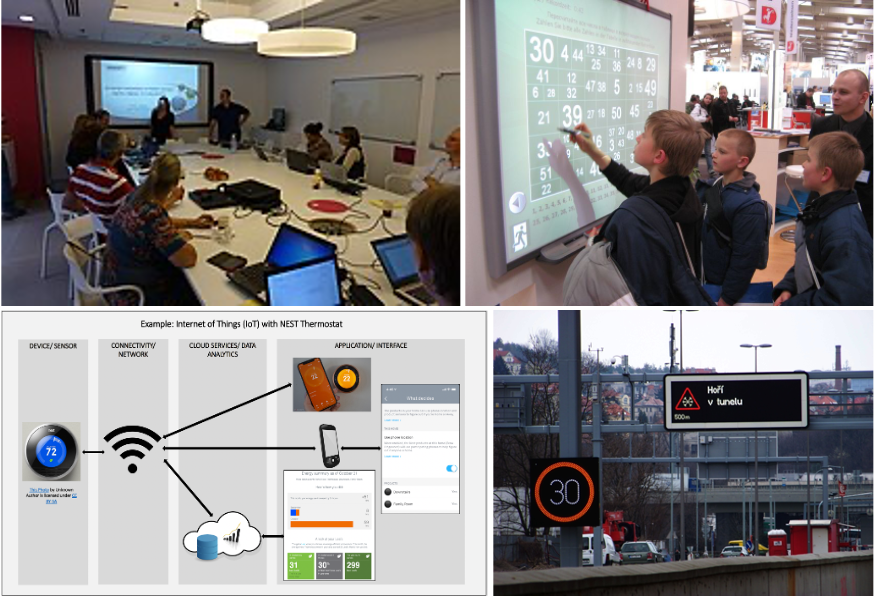
图 28.14 普适计算示例。© Wikipedia#
如图 28.14 所示,**普适计算(Ubiquitous Computing)**是一个由马克·韦瑟尔(Mark Weiser)在 1988 年于帕洛阿尔托研究中心(Xerox PARC)提出的概念。普适计算的核心思想是:计算机技术应无处不在,同时又对用户几乎不可见,即“隐形”的技术,融入到人们的日常生活中,成为生活的一部分而不是中心。在他的论文《21世纪的计算机》(The Computer for the 21st Century,发表于1991年《科学美国人》杂志)中,韦瑟尔详细描述了普适计算的愿景。他认为:未来的计算机将不再是人们互动的中心,而是像电灯或写字纸一样普遍存在但几乎不被注意到。韦瑟尔提出,普适计算环境中的计算机将存在于各种尺寸和形式中,他特别提到了三种设备:大尺寸的“boards”,中等尺寸的“pads”,以及小尺寸的“tabs”。韦瑟尔在其1993年于《计算机通讯评论》(CACM)发表的论文《普适计算中的一些计算机科学问题》中进一步阐述了这些设备如何融入日常生活。他提倡在每个办公室,每个人应拥有数百个“tabs”,数十个“pads”,以及一到两个“boards”,从而使技术无缝集成到工作环境中,增强工作效率和生活质量。
随着技术的发展,普适计算的概念已经逐渐演变成今天的智能设备和物联网(Internet of things ,IoT)应用。从智能手表到智能家居系统,这些设备和应用的设计理念正是源于普适计算——技术无处不在,却又几乎不被察觉,自然地融入我们的生活环境中。普适计算不仅改变了我们与技术的互动方式,还推动了新技术的不断发展,使得人机交互更为自然和高效。马克·韦瑟尔的贡献在于他对这一领域的开创性思考,为现代计算提供了一个全新的方向和广阔的视野。
28.2.2.2. 掌上电脑#
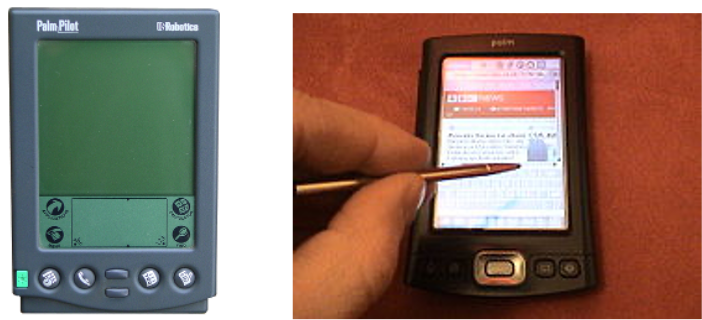
图 28.15 Palm PDA示例。© Wikipedia#
掌上电脑也被称为个人数字助理(personal digital assistant,PDA)。Palm 设备通常被认为是“第一款广受欢迎的掌上电脑”,如图 28.15 所示,开创了智能手机时代。Palm PDA 由杰夫·霍金斯(Jeff Hawkins)创立。 其核心设计理念源于创始人杰夫·霍金斯(Jeff Hawkins)和唐娜·杜宾斯基(Donna Dubinsky)在 1992 年提出的“轻便、易用、低价”目标,旨在替代传统纸质工具,专注于个人信息管理(如日程、通讯录)。Palm PDA 特别引入了一种名为“Graffiti”的输入方式,将26个字母(除了“X”)与数字抽象为单笔划符号(如”Z”简化为类似闪电的折线),用户通过简单笔划即可高效输入文字。此外,Palm 设备通常只有四个按钮(实体快捷键,对应日历/通讯录/待办/笔记),强调核心功能的直接访问。 不过,这种简洁设计的原则也导致了一些使用上的不便,例如,新建和删除功能被设计得不在同一屏幕上,这违反了界面设计的一致性原则。 凭借 Graffiti 手写输入法(用户通过简单笔划即可高效输入文字)和仅衬衫口袋大小的便携设计,Palm 于 1996 年推出的首款产品 Pilot 1000 迅速成为市场爆款,远超同期电子产品记录。

图 28.16 Palm Watch示例。© Wikipedia#
Palm 还尝试扩展其产品线,比如在 2002 年宣布的 Palm Watch,如图 28.16 所示,这是一款集成有笔式输入、内置 8 MB 内存和可充电电池的手表,拥有 160 x 160 的背光屏幕。尽管创新,但该产品因体积较重、电池续航时间短和笔太细而受限。

图 28.17 Windows TabletPC示例。© Wikipedia#
2001 年 Microsoft 推出的 TabletPC 也是移动设备发展的一次尝试,如图 28.17 所示,它预装 Windows XP 操作系统,首批设备于 2002 年上市。尽管手写识别功能较好,但仍不够准确,且 Windows 的用户界面并未针对笔输入进行优化,导致输入速度明显低于键盘,用户交互体验较差。
Palm PDA 和相关产品的历史展示了移动计算设备从初期的掌上数字助理到更复杂的智能设备的演变。这些设备在设计时不仅考虑了功能性,还特别注重用户交互体验,虽然在某些方面存在局限,但它们为后来的移动设备和智能穿戴产品的发展奠定了基础。
28.2.2.3. RIM Blackberry#

图 28.18 RIM Blackberry示例。© Wikipedia#
如图 28.18 所示,BlackBerry 由 Research in Motion(RIM)公司于 1999 年推出,是智能手机早期发展的重要里程碑。BlackBerry 850 作为其早期型号之一,主要提供电子邮件和寻呼服务,使用的是专有网络,这一点在当时的移动设备市场中非常独特。BlackBerry 最著名的特点之一是其物理“双拇指键盘”。这种键盘设计允许用户使用两个拇指快速输入,极大地提高了移动设备的文本输入效率。除此之外,BlackBerry 的另一个创新是滚轮拨号(“Scroll Wheel”),最初位于设备的侧面,后来发展成二维导航工具。这种滚轮导航为用户提供了一种便捷的方式来浏览菜单和应用,无需使用触摸屏。随着技术的发展和市场需求的变化,BlackBerry 逐渐支持常规电话网络,其功能也从单一的电子邮件和寻呼服务扩展到全面的移动通信和数据处理。BlackBerry 的这种适应力使其在初期智能手机市场中占据了重要位置。进入21世纪后期,随着触摸屏技术的兴起和智能手机用户偏好的改变,BlackBerry 面临了重大挑战。尽管 BlackBerry 尝试通过推出全触摸屏设备来适应市场变化,这些尝试通常被认为是笨拙的,且难以与之前版本兼容。此外,BlackBerry 在第三方应用支持和生态系统开放性方面也遇到了困难,这进一步限制了其在新兴智能手机市场中的竞争力。
总体而言,BlackBerry 曾是移动设备市场的重要角色,以其独特的物理键盘和滚轮导航著称。然而,面对全触摸屏设备的潮流和第三方平台的竞争,BlackBerry 的市场地位受到了挑战。尽管如此,BlackBerry 的创新在智能手机发展历史中占有一席之地,为后来的设备设计提供了宝贵的经验和启示。
28.2.2.4. WiFi 和蓝牙#
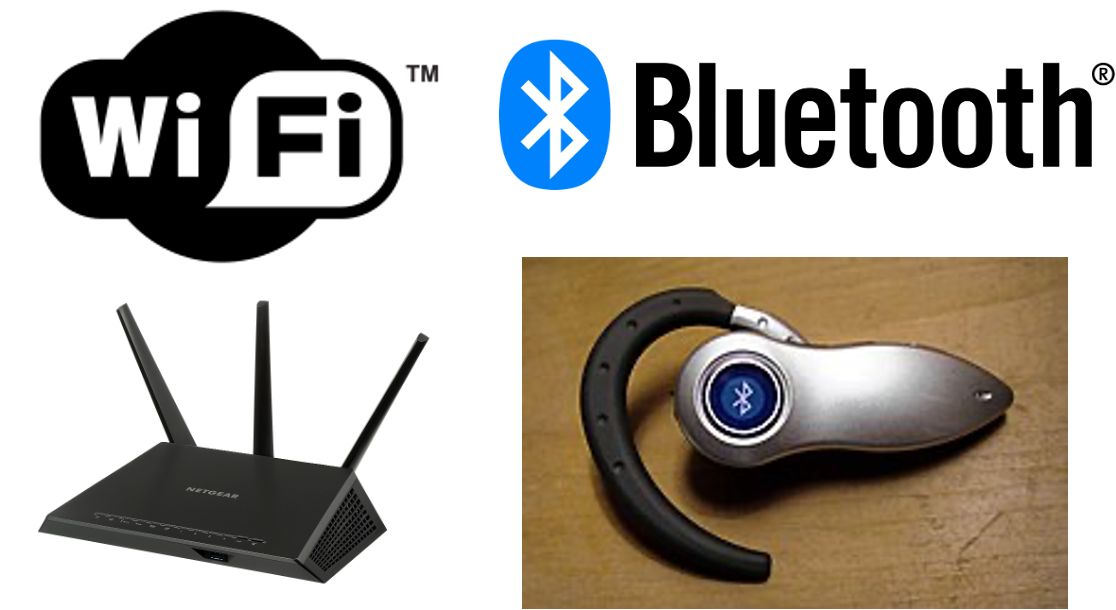
图 28.19 Wifi(左)和蓝牙(右)示例。© Wikipedia#
如图 28.19 所示,Wifi 技术起源于1988年,最初被称为“WaveLan”,随后发展为我们熟知的 IEEE 802.11 标准,这是一系列无线网络协议的集合,包括 802.11a,b,g,n 等多种变体。1997 年,卡内基梅隆大学成为第一个全面实施无线网络的校园,项目名为“无线安德鲁”(Wireless Andrew)。1999 年,“Wifi”这一名称被正式注册为商标。Wifi 技术使得设备能够在没有物理连接的情况下通过无线局域网进行通信,广泛应用于个人设备、企业网络以及公共互联网接入点。
蓝牙技术由爱立信移动公司(Ericsson Mobile)于 1994 年发起,旨在发展一个低功耗的短距离无线通信标准。1997 年,该技术被命名为“蓝牙”(bluetooth),名字来源于一位十世纪的丹麦国王。它的主要应用是连接电话和耳机等设备,但随着时间的推移,其应用已经扩展到了鼠标、键盘和其他个人周边设备。蓝牙协议最终在 2002 年和 2005 年被标准化为 IEEE 802.15。
Wifi 和蓝牙虽然都在 2.4 GHz 频率下运行,但它们的应用和性能特性有显著不同。Wifi 提供较高的数据传输速率,支持更远的通信距离,适合于需要高速互联网连接的应用。相比之下,蓝牙的传输速率较慢,运行范围更短,但它的低功耗设计使得蓝牙非常适合于移动设备和小型无线设备之间的短距离通信。在 2.4 GHz 频率下,蓝牙具有一定的优势,因为它设计了频率跳变技术来避免干扰,这使得蓝牙在复杂的无线电环境中更为稳定。相比之下,Wifi 可能会受到来自微波炉、婴儿监视器等设备的干扰。这些设备同样工作在 2.4 GHz 频率上,有时会对 Wifi 网络的稳定性和性能产生影响。
总的来说,Wifi 和蓝牙都是当代无线技术的重要组成部分,各自在数据通信和连接设备方面发挥着关键作用。它们的共存和技术演进继续推动无线通信技术的发展,满足现代社会对于高效、便捷通信的需求。
28.2.2.5. iPod 和 iPhone#

图 28.20 iPod(左)和最初的 iPhone(右)示例。© Wikipedia#
如图 28.20 所示,在 2001 年,苹果公司推出了 iPod,这款设备不仅以其前卫的设计和用户界面赢得了广泛赞誉,更因其革命性的功能改变了人们的音乐消费方式。iPod 的独特拨盘交互技术,让用户能够轻松地浏览和选择数千首歌曲,这种互动方式的创新为移动设备用户体验树立了新标准。其 5GB 的硬盘空间使得“1000 首歌曲随身听”成为可能,这在当时的其他便携式音乐播放器中是难以想象的。结合 iTunes 完整的服务设计,iPod 不仅提供了一种便捷的音乐购买和同步解决方案,还促进了数字音乐销售模式的发展,引领了音乐行业的数字化浪潮。通过这种方式,iPod 不仅仅是一款产品,它代表了一种全新的生活方式和文化现象,影响了全球数百万用户的音乐欣赏和消费习惯。
2007 年,iPhone 的问世标志着智能手机进入了一个新的时代。这款设备在多个方面背离了当时的传统智能手机设计。首先,iPhone 摒弃了当时流行的 BlackBerry 风格的物理键盘,转而采用全触摸屏设计,这不仅简化了设备的外观,也提高了屏幕的实用面积。其采用的电容式屏幕支持多点触控,这是当时技术的一大突破,它允许用户通过简单的手势来执行复杂的操作,极大地改善了用户界面的互动性和易用性。iPhone 的设计中只有一个主按钮,这种极简设计进一步强调了苹果对易用性的执着。它的用户界面设计,如动画和触觉反馈,都旨在提供直观和满足感的操作体验。iPhone 不仅是一款电话设备,它集成了多媒体播放器、互联网浏览器和数码相机于一体,真正实现了移动设备的多功能性。这些创新使得 iPhone 在发布时即引起巨大轰动,并迅速占领市场,对后续智能手机的设计产生了深远的影响。iPhone不仅重新定义了智能手机的概念,也推动了移动互联网的普及和发展,为应用程序经济的兴起铺平了道路。
通过 iPod 和 iPhone,苹果不仅在产品设计和技术创新方面树立了新的标准,更在全球范围内影响了人们的生活方式和沟通方式,确立了自己作为技术创新领导者的地位。这两款产品的成功案例,展示了如何通过深入理解用户需求和勇于革新技术来引领市场变革,成为真正的市场领导者。
28.2.2.6. Android#
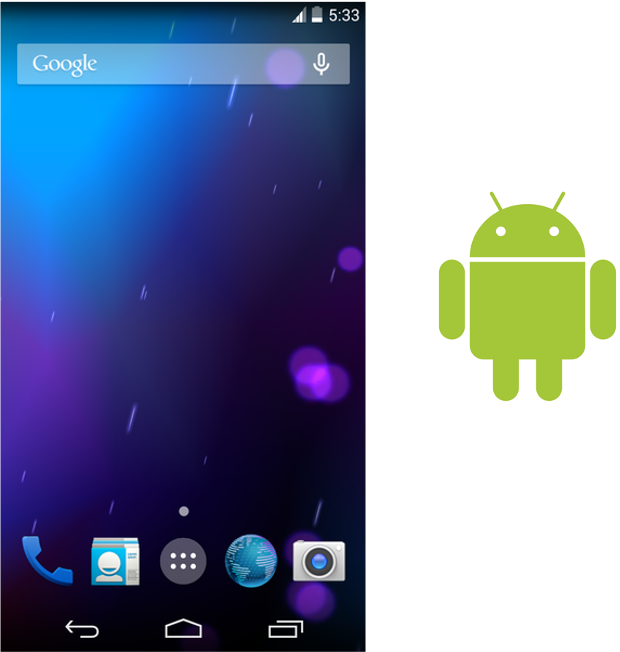
图 28.21 Android示例。© Wikipedia#
如图 28.21 所示,Android 操作系统自 2007 年首次公开展示以来,已经成为全球智能设备上最广泛使用的操作系统之一。由 Google 开发并于 2008 年首次在手机上实施,Android 以其开放源代码的特性区别于其他操作系统。这意味着它不仅免费提供给手机制造商,而且允许开发者和制造商自由地修改和分发其代码,以适应不同的设备和市场需求。Android 系统基于 Linux 内核,采用 Java 作为其应用程序开发的主要语言,这为开发者提供了一个稳定且功能丰富的平台。这种基础不仅确保了 Android 设备的高度可定制性和扩展性,而且使其能够支持广泛的硬件设备。Android 的设计哲学是“为所有人”,这反映在其支持的设备类型上。除了智能手机,Android 系统还广泛应用于平板电脑、智能手表、电视等设备,确保了用户可以在多个平台上享受一致的用户体验。支持数百种屏幕尺寸的能力是 Android 的另一个关键特点。这种多样性不仅为消费者提供了广泛的选择,也为设备制造商提供了巨大的市场机会。从小屏智能手表到大屏高清电视,Android 的适应性确保了其在多个设备类别中的领导地位。尽管 Android 设备在外观和功能上可能千差万别,但它们通常会保持一致的用户界面元素,如三个主要的虚拟按钮:返回按钮、主屏幕按钮和多任务视图按钮。这种设计提高了用户对不同 Android 设备的熟悉度,简化了操作过程。
总的来说,Android 的开源性、多样化的硬件支持和用户界面的一致性使其成为了移动设备领域中的重要力量。通过不断的创新和适应,Android 已经不仅仅是一个操作系统,它是一个广泛的生态系统,促进了全球技术和移动通信的进步。
28.2.2.7. iPad#

图 28.22 iPad示例。© Wikipedia#
如图 28.22 所示,iPad 在 2010 年的推出,标志着平板电脑时代的一个重大转变。苹果的这款设备与之前的 Tablet PC 有着明显的不同,重新定义了平板的用途和用户界面。iPad 被明确定位为一台媒体机器,其设计和功能强调对多媒体内容的支持。这包括视频观看、音乐播放和网页浏览,使得 iPad 成为娱乐和信息消费的理想选择。与传统的 Tablet PC 相比,这种专注于媒体的定位让 iPad 在市场上独树一帜。iPad 的设计中并没有将大量文本输入作为优先考虑的功能。这与以往注重生产力的 Tablet PC 形成对比,iPad 更多地被视为观看和消费内容的设备。虽然它支持外接键盘等配件,但本身的设计和用户界面更适合于观看视频、阅读电子书或进行网页浏览,而不是进行复杂的文本创作。iPad 采用了与 iPhone 相似的操作系统和用户界面设计,这意味着它拥有与智能手机类似的交互方式。用户可以通过直观的触摸操作来浏览内容,进行各种操作,而不是像传统 PC 那样依赖于鼠标和键盘。这种设计简化了用户的学习曲线,使得从手机到平板的过渡更为自然。iPad 的设计重点是易用性。苹果公司通过减少按钮和控制选项,以及优化触摸界面的响应性和直观性,确保了用户能够轻松上手和使用设备。这种以用户为中心的设计理念,使得 iPad 不仅受到技术熟练用户的欢迎,也为技术新手提供了极佳的体验。
总体来说,iPad 的推出不仅推动了平板电脑市场的发展,还引领了对这类设备的全新理解。它将平板电脑定位为一种主要用于媒体消费和轻度内容创作的设备,强调了舒适和便捷的用户体验,从而使其成为家庭和个人娱乐的必备工具。